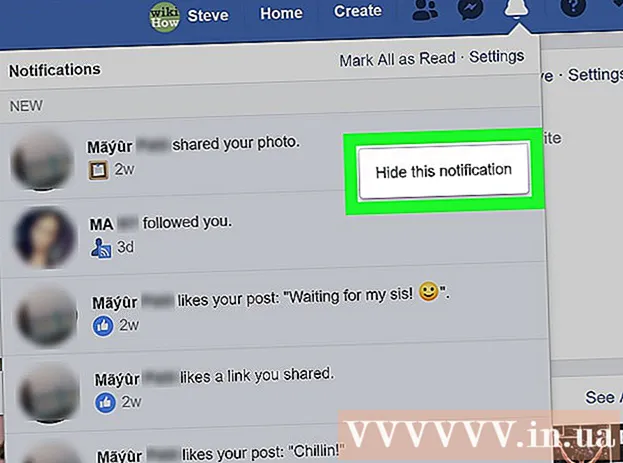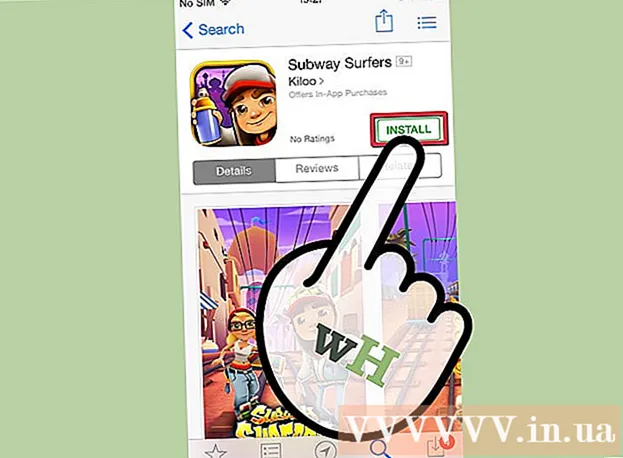Auteur:
Robert Simon
Denlaod Vun Der Kreatioun:
19 Juni 2021
Update Datum:
1 Juli 2024
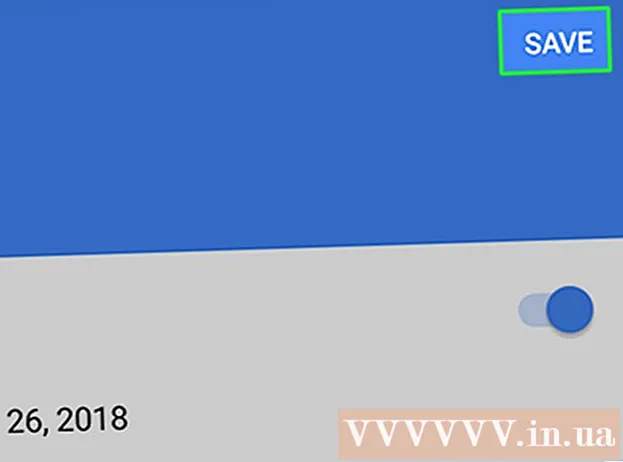
Inhalt
Dëse wikiHow léiert Iech wéi Dir Erënnerungen op Ärem Android Smartphone oder Tablet plangt. Souwuel d'Google wéi och d'Android Clock App (agebaute Auer) si ganz effektiv fir Erënnerungen op Ärem Android Apparat ze plangen, an Dir kënnt och Google Kalenner benotze fir Erënnerungen fir all ze plangen. Optioun ass mat Google verbonnen.
Schrëtt
Method 1 vun 3: Benotzt Google
um Enn vun der Erënnerung. D'Erënnerung gëtt gespäichert; nodeems de Prompt ausgeléist ass, kritt Dir eng Notifikatioun vu Google.
- De Prompt benotzt den Android Apparat de Standard Notifikatiounssound wann aktivéiert.
Method 2 vun 3: Benotzt Auer op Android

riets vum aktuelle Mount fir an den nächste Mount ze goen.
Google Play Store an:
- Klickt op d'Sichbar.
- Importéieren Google Kalenner.
- Klickt Google Kalenner am Ausklapplëscht Menü.
- Klickt INSTALLÉIEREN (Astellung).

Open Google Kalenner. Klickt OPEN (Öffnen) am Google Play Store, oder tippen op de blo-wäisse Google Kalenner App Ikon.
Duerch d'Astellunge vu Google Kalenner. Milliounen Notzer deelen duerch déi éischt Tutorial Säiten, da fléissendem KRUT ET (Verstinn) um Enn vun der leschter Instruktiounssäit a klickt ERËMMEN (Erlaabt).

Wielt en Datum. Tippen op d'Zuel vun den Deeg wou Dir Är Erënnerung plangt.
Klickt op d'Mark + an der ënneschter rechter Ecke vum Bildschierm. E Menu kënnt op.
Klickt Erënnerung am Pop-up Menu. D'Erënnerung Fënster erscheint.
Gitt eng Erënnerung. Wann d'Tastatur vun Ärem Android Gerät net aktivéiert ass, tippt d'Textbox "Erënnert mech un ...", da gitt den Erënnerung un.
Klickt GEMAACH uewen um Écran.
Gitt Detailer fir de Rappel an. Dir kënnt déi folgend Optiounen änneren:
- De ganzen Dag (De ganzen Dag) - Klickt op de bloen "All-Day" Schalter fir de ganzen Dag Feature auszeschalten wann Äert Event zu enger bestëmmter Zäit geschitt, oder klickt op de groe "All-Day" Schalter (wann gebraucht) wann Är Erënnerungen d'Evenementer mellen déi de ganzen Dag lafen.
- Zäit - Wann Dir de Knäppchen "All-Day" ausgeschalt hutt da klickt hei eng nei Zäit ze wielen, da dréckt ok.
- Widderhuelung (Widderhuelen) - Wann Dir wëllt d'Erënnerung widderhuelen, tippt d'Optioun Widderhëlt net (Kee Widderhuelung), wielt dann eng Optioun aus dem Menü. Dir kënnt och drécken Benotzerdefinéiert ... (Benotzerdefinéiert) um Enn vum Menu a wielt e spezifeschen Datum.
Klickt SPAREN uewen an der Promptfenster. Är Google Kalenner Erënnerunge ginn geplangt.
- De Prompt wäert op all Google Kalenner App op dem Android Apparat erschéngen wou Dir mat Ärem Google Kont ageloggt sidd.
- Google Kalenner benotzt Ären Android Apparat de Standard Notifikatiouns Toun wann d'Cue aktivéiert ass.
Berodung
- Et gi vill Drëtt Partei Planner Apps déi Dir installéiere kënnt wann Dir Android's Clock oder Google Apps net benotze wëllt. Déi meescht vun dësen Uwendungen erfuerderen eng Form vun Abonnement oder eemolege Kaf.
Opgepasst
- Wann Dir d'Auer App benotzt fir Erënnerungen ze plangen, préift fir sécher ze sinn datt de richtegen AM / PM Modus ausgewielt ass.